这里简单介绍如何在VS2010开发环境下制作安装项目,其中包括如何设置开机启动、删除注册表及安装后自动运行,加上卸载功能。
1、 创建安装项目
打开VS2010,点击菜单上的“文件”>>“新建”>>“项目”,弹出如下对话框。
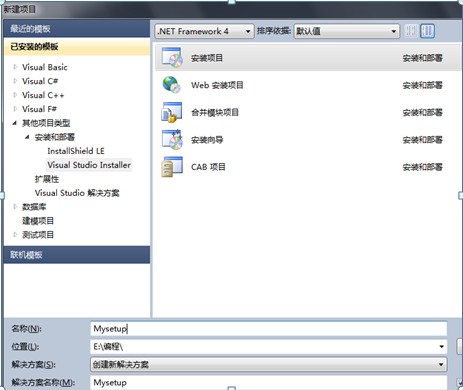
如上图所示,在“其他项目类型”中选择“安装项目”,根据自己的需求命名,这里命名为“MySetup”,选择保存路径。这样就创建了一个安装项目。
2、
在安装项目中添加其他应用程序项目
点击菜单上的“文件”>>“添加”>>“现有项目”,弹出如下对话框。
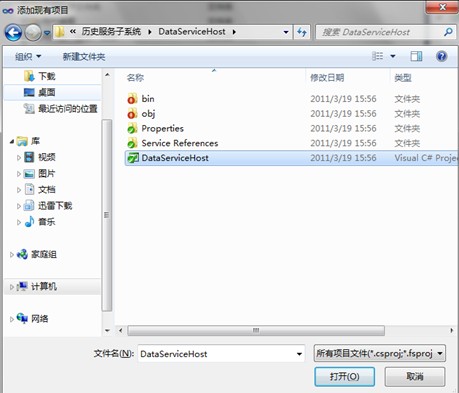
这里选择之前已经做好的一个WPF应用程序项目
3、 将WPF的可执行文件(.exe)、类库(.dll文件)及所需图片加入安装项目中
右击“MySetup”>>“视图”>>“文件系统”,主窗口显示文件系统界面,如下图
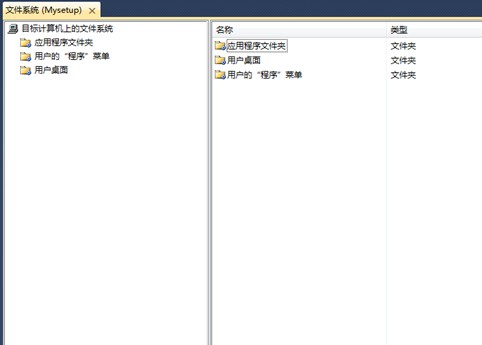
右击“应用程序文件夹”>>“添加”>>“项目输出”,弹出如下对话框。
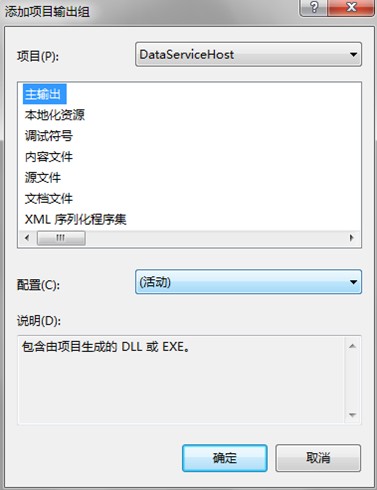
在“项目”选项中选择“DataServiceHost”,按住“Ctrl”键,选中“主输出”和“内容文件”,单击“确定”。
再右击“应用程序文件夹”>>“添加”>>“文件夹”,命名为“Images”,在“Images”中放入应用程序需要的图片,右击“Images”>>“添加”>>“文件”,在弹出的对话框中添加所需的图片。
4、
创建快捷方式
在“应用程序文件夹”中右击“主输出来自DataServiceHost(活动)”,如下图。
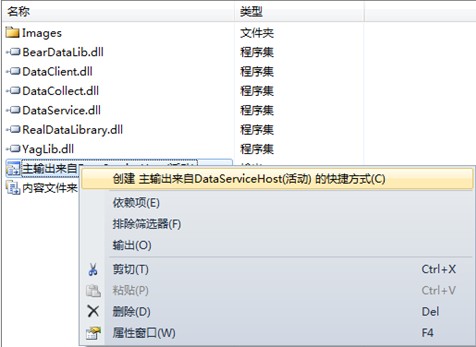
点击“创建 主输出来自DataServiceHost(活动)的快捷方式”,将快捷方式重命名为“我的WPF应用程序”,这里可以根据需要命名。
在“文件系统”中的“用户的“程序”菜单”添加文件夹“我的WPF应用程序”,这里可以根据需求命名,将之前“我的WPF应用程序快捷方式”剪切到该文件夹中。
同理可以在“文件系统”中的“用户桌面”中创建快捷方式。(在用户桌面中不要添加文件夹)
5、
实现安装程序卸载
这里直接引用了Windows系统中自带的一个卸载程序,该卸载程序在“C:/Windows/System32”文件夹中,名称为
“msiexec.exe”,右击“应用程序文件夹”>>“添加”>>“文件”,将“msiexec.exe”加入“应用程序文
件夹”中

同步骤4,创建卸载程序的快捷方式,这里建议不要在“用户桌面”中创建卸载程序,难看!!!
重点,“卸载快捷方式”的属性“Argument”值设为“/x{710AD120-3D4C-430D-A9FA-A1D504465CC8}”,其中
“{710AD120-3D4C-430D-A9FA-A1D504465CC8}”可在“MySetup”属性框口中找到。左击“MySetup”(不
是右击),再点击属性窗口,如下图。
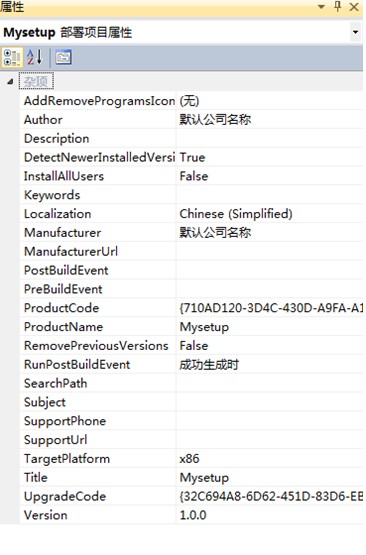
“ProductName”属性值就是上述的“{710AD120-3D4C-430D-A9FA-A1D504465CC8}”。
6、
改变各快捷方式的图标
这里只拿“我的WPF应用程序快捷方式”为例,其他同理。
在“应用程序文件夹”中的“Images”中添加需要的“.ico图标”,这里添加一个“mywpf.ico”图标。如下图。

右击“我的WPF应用程序快捷方式”>>“属性窗口”,属性窗口如下图。
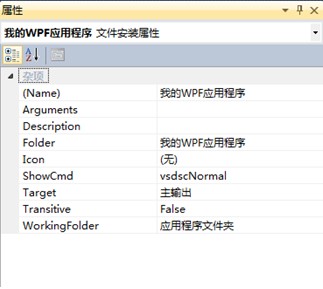
设置“Icon”属性,选择“Images”中的“mywpf.ico”图标。
7、
实现开机启动
右击“MySetup”>>“视图”>>“注册表”,主窗口显示如下图。
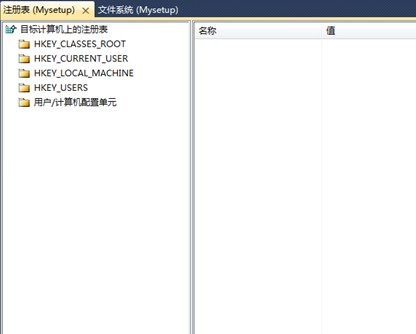
在 “HKEY_LOCAL-MACHINE”文件夹下新建键 “Software”>>“Microsoft”>>“Windows”>>“CurrentVersion”>>“Run”, 在“Run”文件夹新建字符串值,命名为“DataServiceHost.exe”,可根据需求命名,右击 “DataServiceHost”>>“属性窗口”,其中“Value”属性设为“[TARGETDIR] DataServiceHost.exe”。如此,便实现了开机启动。
8、
实现安装后自动运行及删除注册表
实现这两个功能就需要一些技巧,点击菜单上的“文件”>>“添加”>>“新项目”,如下图。

在 “HKEY_LOCAL-MACHINE”文件夹下新建键 “Software”>>“Microsoft”>>“Windows”>>“CurrentVersion”>>“Run”, 在“Run”文件夹新建字符串值,命名为“DataServiceHost.exe”,可根据需求命名,右击 “DataServiceHost”>>“属性窗口”,其中“Value”属性设为“[TARGETDIR] DataServiceHost.exe”。如此,便实现了开机启动。
9、
实现安装后自动运行及删除注册表
实现这两个功能就需要一些技巧,点击菜单上的“文件”>>“添加”>>“新项目”,如下图。
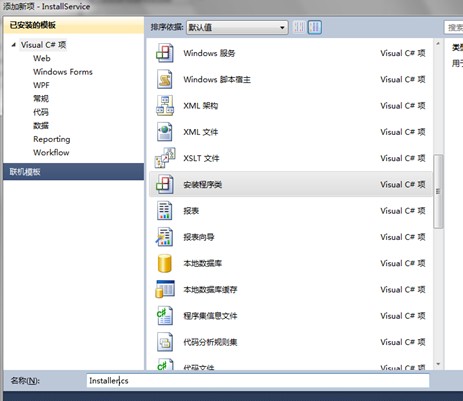
选择“安装程序类”,命名为“Installer”。
在“Installer.cs”代码中重写如下方法:
/// <summary>
/// 函数入口——主函数
/// </summary>
public static void Main()
{
}
public Installer1()
{
InitializeComponent();
}
/// <summary>
/// 重写安装完成后函数
/// 实现安装完成后自动启动已安装的程序
/// </summary>
/// <param
name="savedState"></param>
protected override void OnAfterInstall(IDictionary
savedState)
{
base.OnAfterInstall(savedState);
}
/// <summary>
/// 重写安装过程方法
///
/// </summary>
/// <param
name="stateSaver"></param>
public override void Install(IDictionary stateSaver)
{
base.Install(stateSaver);
}
protected override void OnBeforeInstall(IDictionary
savedState)
{
base.OnBeforeInstall(savedState);
}
/// <summary>
/// 重写卸载方法
/// </summary>
/// <param
name="savedState"></param>
public override void Uninstall(IDictionary savedState)
{
base.Uninstall(savedState);
}
/// <summary>
/// 重写卸载完成后函数
/// 实现安装完成后自动删除注册表
/// </summary>
/// <param
name="savedState"></param>
protected override void OnAfterUninstall(IDictionary
savedState)
{
base.OnAfterUninstall(savedState);
}
/// <summary>
/// 重写回滚方法
/// </summary>
/// <param
name="savedState"></param>
public override void Rollback(IDictionary savedState)
{
base.Rollback(savedState);
}
这里对protected override void OnAfterInstall(IDictionary
savedState){}和protected override void OnAfterUninstall(IDictionary
savedState){}进行如下自定义操作(当然也可以对其它方法进行自定义以实现其它功能)。
protected override void OnAfterInstall(IDictionary
savedState)
{
base.OnAfterInstall(savedState);
Assembly asm = Assembly.GetExecutingAssembly();
string path = asm.Location.Remove(asm.Location.LastIndexOf("\\")) +
"\\";
try
{
System.Diagnostics.Process.Start(path + "\\DataServiceHost.exe");
}
catch (Exception my)
{
throw new Exception(my.Message);
}
}
protected override void
OnAfterUninstall(IDictionary savedState)
{
base.OnAfterUninstall(savedState);
RegistryKey hklm = Registry.LocalMachine;
RegistryKey run =
hklm.CreateSubKey(@"Software\Microsoft\Windows\CurrentVersion\Run");
try
{
run.DeleteValue("DataServiceHost.exe");
run.Close();
hklm.Close();
}
catch (Exception my)
{
throw new Exception(my.Message);
}
}
自定义操作完成后,一定要将应用程序生成,这样就可以得到“.dll”文件。
生成成功后,就可以将该“.dll”程序集添加到安装项目中。右击“MySetup”>>“视图”>>“自定义操作”,主窗口如下图。
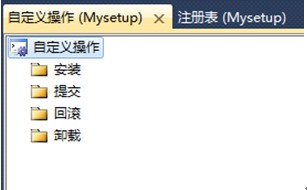
右击“安装”>>“添加自定义操作”,弹出如下对话框。

在“应用程序文件夹”中添加程序集,在之前“InstallService应用程序”中debug文件夹中找到“.dll”文件,添加进去。这样便实现了安装后自动运行和卸载后删除注册表的功能。 9、
最后一步
右击“MySetup”>>“生成”,成啦!!!在安装项目中Debug文件夹中找到“Setup.msi”,双击就可以安装了….